[解決済み]錆がクラッシュし続ける問題を修正する方法は?
![[解決済み]錆がクラッシュし続ける問題を修正する方法は? [解決済み]錆がクラッシュし続ける問題を修正する方法は?](https://luckytemplates.com/resources1/images2/image-6970-0408150808350.png)
Rustに直面すると、起動時または読み込み中にクラッシュし続けます。その後、指定された修正に従って、Rushクラッシュの問題を簡単に停止します…

PC /ラップトップに接続した後、ペンドライブに含まれているファイルまたはフォルダがこのアイコンのように表示され始めますか?

?
さて、親愛なる、それはあなたのペンドライブがショートカットウイルスに乗っ取られたというサインです。
ペンドライブにあるファイルやフォルダにアクセスできないという、この状況がいかに厄介であるかを私は知っています。ただし、Pendriveからショートカットウイルスを削除することで、データに再びアクセスできるようになることを心配する必要はありません。
ただし、この記事では、データを失うことなくペンドライブからショートカットウイルスを削除するためのいくつかの最良のトリックについて説明しました。
したがって、これらの方法のいずれかを実行して、Pendriveからウイルスを完全に削除します。
修正セクションに直接ジャンプする前。このショートカットウイルスとは何か、そしてそれがどのように機能するかをざっと見てみましょう。
ショートカットウイルスとは何ですか?
ショートカットウイルスは、すべてのファイルとフォルダをショートカットアイコンに変更し、データの元のコピーを隠す悪意のあるプログラムです。
ショートカットウイルスは、PC上のautorun.infマルウェアの脅威を休止させるため、ウイルスプログラムと非常によく似ています。これを行うと、システムのバックグラウンドで悪意のあるファイルの自動実行を実行するのに役立ちます。最終的に、感染したデバイス上の既存のファイルはすべて、すぐにアクセスできなくなり、暗号化され、拡張子が.lnkのショートカットに隠されます。
ショートカットウイルスはどのように機能しますか?
ショートカットウイルスを明確に理解するには、まず、自動実行について知っておく必要があります。
USB、CD、DVD、メモリカード、SDカードなどの外部デバイス がPCに接続されている場合、Windowsはautorun.infというファイルを導入します。基本的に、このようなAutoRun機能は、PCエクスペリエンスを向上させることを目的として設計されています。
現在、悪意のあるプログラマーがこのAutoRun機能に感染しています。このautorun.infには、USBフラッシュからのあらゆる種類のウイルスが簡単に感染する可能性があります。
つまり、これは、2つのタスクが同時に実行されることを意味します。1つはウイルスのインストールで、もう1つはUSBのプラグインです。
この後、ウイルスはプログラムされていることを実行します。一部のウイルスは、PCにキーロガーを追加するように設計されています。これらのキーロガーを介して、ハッカーは財務情報やパスワードなどの個人情報を盗むためにキーストロークを追跡します。
ショートカットウイルス拡散パス: ショートカットウイルスに感染したPC>ペンドライブ、メモリカード、フラッシュドライブなどの外部ストレージデバイスに感染>保存されたファイルとデータに感染を拡散>ショートカットファイルを作成してそれらを非表示または暗号化
データを失うことなくペンドライブからショートカットウイルスを削除する方法は?
ペンドライブからショートカットウイルスを削除するために、私はいくつかの最良の修正をリストアップしました。すべての修正は完全な手順で説明されているため、好みに応じてこれらの方法のいずれかに従ってください。
方法#1:CMDを使用してデータを失うことなくペンドライブからウイルスを削除する
コマンドラインまたはコマンドを使用して、ペンドライブ、メモリカード、PC、ハードディスクなどからショートカットウイルスを削除して みてください。ここでは、2つの異なる方法でCMDを使用してPendriveからショートカットウイルスを削除する方法を説明しました。ただし、コマンドプロンプトを不適切に使用すると、深刻な問題が発生する可能性があるため、注意してください。以下の手順に従ってください。
1.キーボードからウィンドウ+Rキーを同時に押します。すぐに、実行ウィザードがシステム画面で自動的に開きます。
2. [ファイル名を指定して実行]ウィザードボックスに「CMD 」と入力し、Enterキーを押します。
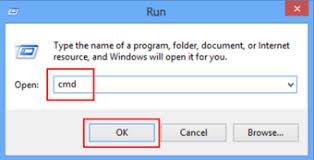
3.これにより、PCでコマンドプロンプトが開きます。また、USBフラッシュドライブまたはPenDriveがPCに正しく接続されているかどうかを確認してください。
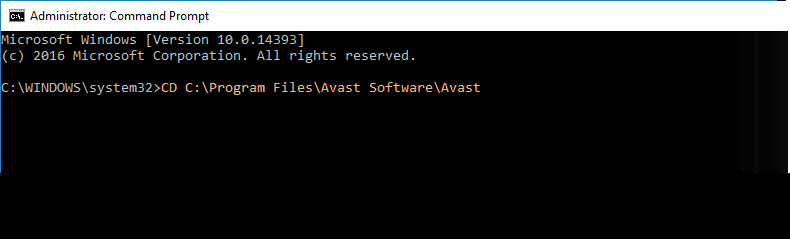
4.開いたコマンドプロンプト画面で「E:」と入力し、 Enterキーを押します。
注:ペンドライブを接続した後、システムに表示されているドライブ文字を確認してください。「E:」を置き換えて、そのドライブ文字を使用する必要があります
5.その後、delautorun.infまたはdel* .lnkと入力し、Enterボタンを押します。
6.ここで、attrib -h – r -s / s / d E:\ *。*と入力し、Enterボタンを押します。(ここでも、E:を感染したデバイスのドライブ文字に置き換える必要があります)。

方法2:BATファイルを作成する
CMDを使用してショートカットウイルスを削除するもう1つの非常に簡単な方法は、BATファイルを作成することです。
これについては、最初に、BATファイルとは何かを知っておく必要があります。
BATファイルは、順番に実行されるいくつかのコマンドラインを持つ単純なテキストファイルです。これらのファイルの拡張子は.batまたは.cmdです。
このようなBATファイルを作成すると、毎回コマンドを入力する必要がなくなります。BATファイルを実行するだけで、接続されたデバイスまたはPCから既存のショートカットウイルスを削除できます。
では、BATファイルを作成するために何を待っていますか?したがって、BATファイルを作成し、PCまたはペンドライブから既存のショートカットウイルスを削除するには、以下の手順に従って ください。
@echo off
attrib -h -s -r -a /s /d G:*.*
attrib -h -s -r -a /s /d G:*.*
attrib -h -s -r -a /s /d G:*.*
@echo complete
注意点: G:を感染したストレージデバイスのドライブ文字に置き換える必要があります。
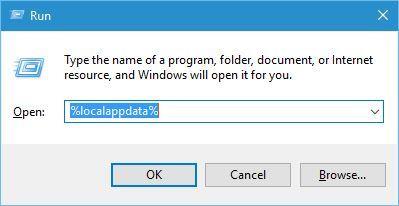
ショートカットウイルスがCMDを使用してペンドライブから削除される可能性は95%です。ただし、これで問題が解決しない場合は、次の修正に進んでください。
方法3:信頼性の高いウイルス対策プログラムを使用してペンドライブからショートカットウイルスを削除する
上記の手動修正を使用した後も問題が解決しない場合は、効率的なマルウェア除去ツールを試す必要があります。
これは確かにデータを失うことなくPendriveからショートカットウイルスを取り除くのに役立ちます。
方法4:ショートカットウイルスを削除するためにペンドライブをフォーマットする
最後になりましたが、残された解決策はペンドライブをフォーマットすることですが、これを実行することにもいくつかの条件があります。これは、データの適切なバックアップがある場合にのみ実行してください。そうしないと、ペンドライブをフォーマットした後に完全なデータが失われます。
間違いなく、ペンドライブをフォーマットする他のアプローチと比較して、ショートカットウイルスをより迅速に削除します。
ペンドライブをフォーマットするには、以下の手順を順番に実行します。
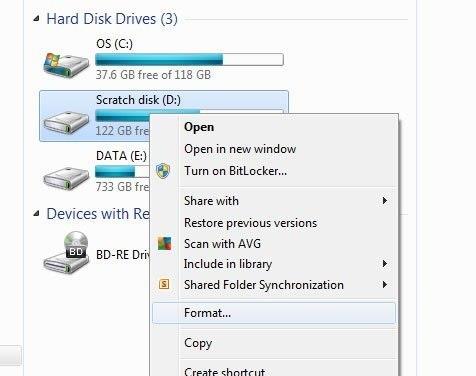
方法5:レジストリエディタで疑わしいキーを削除する
この方法では、レジストリエディタからショートカットウイルス関連の疑わしいキーを削除します。これがどのように行われるかを教えてください。
1.キーボードからWindows+Rキーを同時に押します。開いた[実行]ボックスに「 Regedit 」というテキストを入力して、Enterキーを押します。
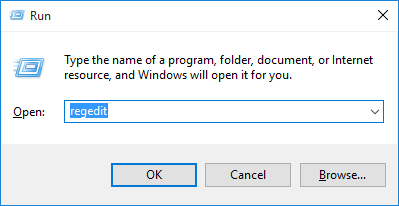
2.これにより、画面にレジストリエディタが開きます。次に、次のパスに従います。HKEY_CURRENT_USER>ソフトウェア> Microsoft>Windows>CurrentVersion>実行。
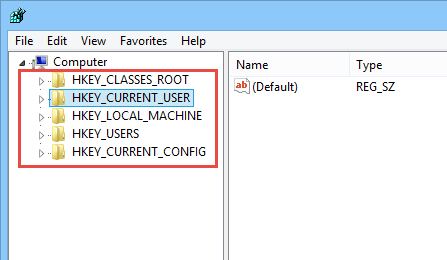
3.リストされたプログラムから疑わしいキーを検索します。
いくつかの疑わしいキーの名前は、 それらを削除した後、WXXKYz、OUzzckky、 ZGFYszaas、odwcamszasなどです。
ノート:
間違ったレジストリキーを削除すると、PC機能の誤動作やシステムアプリケーションの不適切な実行など、深刻なPCの問題が発生する可能性があります。
したがって、レジストリエディタでの操作は慎重に実行してください。
結論:
「Pendriveからショートカットウイルスを削除する方法」がわかったので、Pendriveデータをウイルスから解放します。
また、すべての読者が、1つのデバイスだけでなく、複数の場所でデータのバックアップを保持する習慣を身に付けることをお勧めします。適切なバックアップがあれば、ウイルスや破損の問題について心配する必要はありません。
Rustに直面すると、起動時または読み込み中にクラッシュし続けます。その後、指定された修正に従って、Rushクラッシュの問題を簡単に停止します…
Intel Wireless AC 9560 コード 10 の修正方法について詳しく解説します。Wi-Fi および Bluetooth デバイスでのエラーを解決するためのステップバイステップガイドです。
Windows 10および11での不明なソフトウェア例外(0xe0434352)エラーを修正するための可能な解決策を見つけてください。
Steamのファイル権限がないエラーにお困りですか?これらの8つの簡単な方法で、Steamエラーを修正し、PCでゲームを楽しんでください。
PC での作業中に Windows 10 が自動的に最小化される問題の解決策を探しているなら、この記事ではその方法を詳しく説明します。
ブロックされることを心配せずに学生が学校で最もよくプレイするゲーム トップ 10。オンラインゲームの利点とおすすめを詳しく解説します。
Wordwallは、教師が教室のアクティビティを簡単に作成できるプラットフォームです。インタラクティブな体験で学習をサポートします。
この記事では、ntoskrnl.exeの高いCPU使用率を解決するための簡単な方法を紹介します。
VACを修正するための解決策を探していると、CSでのゲームセッションエラーを確認できませんでした:GO?次に、与えられた修正に従います
簡単に取り除くために、ソリューションを1つずつ実行し、Windows 10、8.1、8、および7のINTERNAL_POWER_ERRORブルースクリーンエラー(0x000000A0)を修正します。


![[フルガイド]Steamのファイル権限の欠落エラーを修正する方法は? [フルガイド]Steamのファイル権限の欠落エラーを修正する方法は?](https://luckytemplates.com/resources1/images2/image-1234-0408150850088.png)



![[解決済み]Ntoskrnl.Exe高CPU使用率Windows10 [解決済み]Ntoskrnl.Exe高CPU使用率Windows10](https://luckytemplates.com/resources1/images2/image-5920-0408150513635.png)

